案例研究:MATLAB Simulink单摆仿真在教育中的应用
发布时间: 2025-01-03 02:46:59 阅读量: 12 订阅数: 16 


单摆模拟:在 Simulink 中模拟单摆-matlab开发
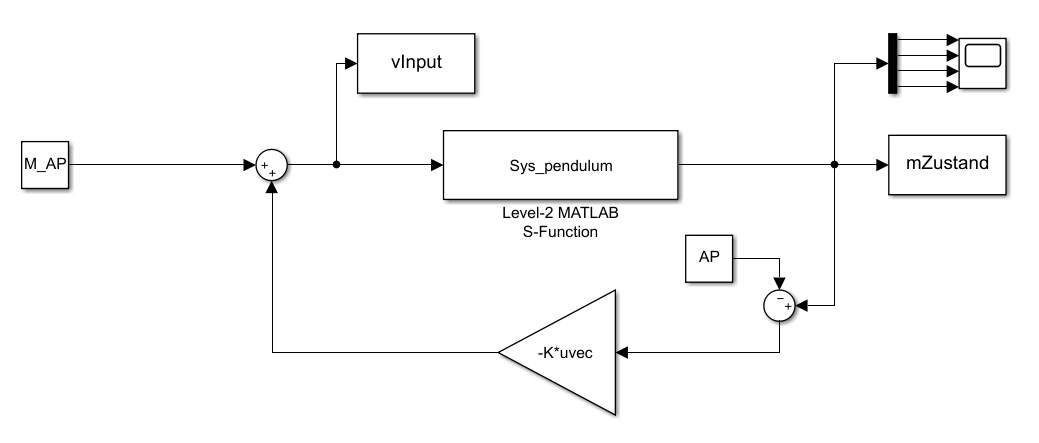
# 摘要
MATLAB Simulink为单摆仿真提供了一个强大的平台,能够实现从理论基础到实际应用的完整模拟过程。本文首先介绍了单摆仿真的理论基础,随后详细阐述了如何搭建Simulink环境,包括模型创建、系统建模、仿真执行及结果分析。在此基础上,本文探讨了单摆仿真的定制化与高级应用,如用户自定义函数模块的创建和数据处理,并提供了教育领域的创新应用案例。通过案例研究与实践分析,文中讨论了不同条件下单摆行为的观察和教学案例,同时提出了解决技术挑战的策略。最后,本文展望了单摆仿真的未来发展趋势,强调了仿真技术在教育领域的扩展以及增强现实和虚拟现实技术中的潜在应用,旨在推动学生综合能力的提升。
# 关键字
MATLAB Simulink;单摆仿真;系统建模;仿真执行;教育应用;技术挑战;增强现实
参考资源链接:[MATLAB Simulink模拟单摆运动:理论与仿真验证](https://wenku.csdn.net/doc/4quto5z8rw?spm=1055.2635.3001.10343)
# 1. MATLAB Simulink单摆仿真的理论基础
在探究MATLAB Simulink单摆仿真之前,我们必须先了解单摆系统本身的基本物理原理。单摆是由一根质量忽略不计的杆和一个质点组成的简单摆动系统。根据牛顿的运动定律,我们可以得到单摆的运动方程,它是关于时间的二阶非线性微分方程。这个方程显示了单摆摆动的周期、振幅以及系统参数(如长度、重力加速度和初始条件)之间的关系。
## 1.1 单摆运动的基本方程
单摆的运动方程可以通过拉格朗日方程推导得到,其形式如下:
\[ \frac{d^2\theta}{dt^2} + \frac{g}{l}\sin(\theta) = 0 \]
这里,\(\theta\)是摆角,\(g\)是重力加速度,而\(l\)是摆长。当摆角很小时,\(\sin(\theta)\)可以用\(\theta\)的泰勒级数近似表示,即\(\sin(\theta) \approx \theta\),因此方程简化为线性微分方程:
\[ \frac{d^2\theta}{dt^2} + \frac{g}{l}\theta = 0 \]
## 1.2 解析解与数值解
解析解:对于线性化的单摆方程,可以得到闭合形式的解析解,即简谐运动的解:
\[ \theta(t) = \theta_0 \cos\left(\sqrt{\frac{g}{l}}t\right) \]
其中\(\theta_0\)是初始摆角,\(t\)是时间。
数值解:对于非线性单摆方程,我们通常采用数值方法求解,比如龙格-库塔法。数值解法在处理复杂或非线性的系统中尤其有用,而且适用于通过MATLAB Simulink进行仿真。
## 1.3 MATLAB Simulink仿真优势
MATLAB Simulink提供了一个图形化编程环境,允许用户通过拖放不同功能的模块来构建系统模型,并进行动态仿真。与传统的编程方法相比,Simulink能够更快地实现模型搭建、更直观地展示系统行为、更容易地进行参数调整和结果分析。在单摆仿真中,它能帮助我们验证理论解,观察非线性效应,并通过可视化手段理解单摆动力学。
# 2. 单摆仿真的MATLAB Simulink环境搭建
## 2.1 Simulink的基本操作和界面介绍
Simulink是MATLAB的一个附加产品,它提供了一个交互式图形环境和一个定制的图形块库,可以用来建立多域动态系统模型。在这一节中,我们将了解Simulink的基本操作和界面布局。
### 2.1.1 创建新模型和打开现有模型
- **创建新模型**:首先,打开MATLAB软件,在命令窗口输入 `simulink` 命令,或者在MATLAB工具栏中点击“新建Simulink模型”按钮,系统会弹出Simulink的开始页面。在这个页面中选择一个空白模型(Blank Model)开始创建。
- **打开现有模型**:若要打开之前创建或者保存的Simulink模型,可以通过MATLAB命令窗口输入 `open_system('modelname')` 来打开,或者在Simulink的开始页面选择“打开模型(Open a model)”选项,浏览文件选择需要打开的 `.slx` 文件。
### 2.1.2 Simulink库浏览器的使用
- **启动库浏览器**:在Simulink模型窗口中点击“Simulink”菜单,然后选择“Library Browser”或者在Simulink开始页面直接点击“Simulink Library Browser”按钮。
- **浏览和使用库**:库浏览器中包含了所有可用的Simulink库,这些库被组织在不同的类别中。例如,连续(Continuous)、离散(Discrete)、函数与表(Functions & Tables)等。通过拖拽这些库中的模块到Simulink模型中,可以快速构建仿真模型。
## 2.2 单摆系统的建模步骤
### 2.2.1 系统参数的设定和变量定义
在开始搭建单摆模型之前,需要设定系统的参数,例如重力加速度(g)、摆长(l)以及初始角度(theta0)等。
- **参数定义**:在MATLAB工作空间中定义变量,例如:
```matlab
g = 9.81; % 重力加速度,单位 m/s^2
l = 1; % 摆长,单位 m
theta0 = pi/6; % 初始角度,以弧度为单位
```
### 2.2.2 单摆动力学模型的搭建
接下来,使用Simulink的图形化界面来搭建单摆的动力学模型。
- **建立模型**:首先拖拽一个“Integrator”模块到模型中,代表角度的积分操作。接着,拖拽一个“Sine Wave”模块作为输入信号。然后,添加一个“Gain”模块用于乘以重力加速度,一个“Product”模块将积分结果与摆长进行相乘,得到角加速度。最后,添加一个“Sum”模块,将重力加速度和角加速度的负值相加得到角速度。
### 2.2.3 模型的配置和仿真参数设置
在模型搭建完成后,需要进行必要的仿真参数设置。
- **配置模型**:双击“Simulation”菜单中的“Simulation Parameters”选项,设置合适的仿时间范围,例如 `0:0.01:10`。
- **仿真参数设置**:在“Solver”选项中,可以选择合适的求解器,如“ode45”为默认求解器,它适用于大多数非刚性问题。
## 2.3 单摆仿真的执行与初步结果分析
### 2.3.1 仿真的启动和停止
- **启动仿真**:点击Simulink模型窗口中的“开始仿真”按钮(通常是一个绿色的三角形图标)开始仿真的执行。
- **停止仿真**:仿真执行过程中,点击“停止仿真”按钮(通常是一个红色的方块图标)即可停止仿真。
### 2.3.2 仿真结果的数据查看与分析
- **查看数据**:仿真完成后,可以使用“Scope”模块观察输出结果。如果未添加“Scope”,可以点击“Simulation”菜单中的“View Simulation Data”选项,打开“Simulation Data Inspector”来查看仿真数据。
- **分析结果**:分析摆角随时间的变化曲线,可以观察到单摆的周期性行为。单摆的周期可以通过测量相邻摆动的两个最大位移点之间的时间得到。通过改变参数设置,如初始角度和摆长,可以进一步探究这些因素如何影响单摆的周
0
0






